Cara Menemukan Alamat IP Router Anda di Windows 11
Microsoft Jendela 11 Pahlawan / / April 03, 2023

Terakhir diperbarui saat
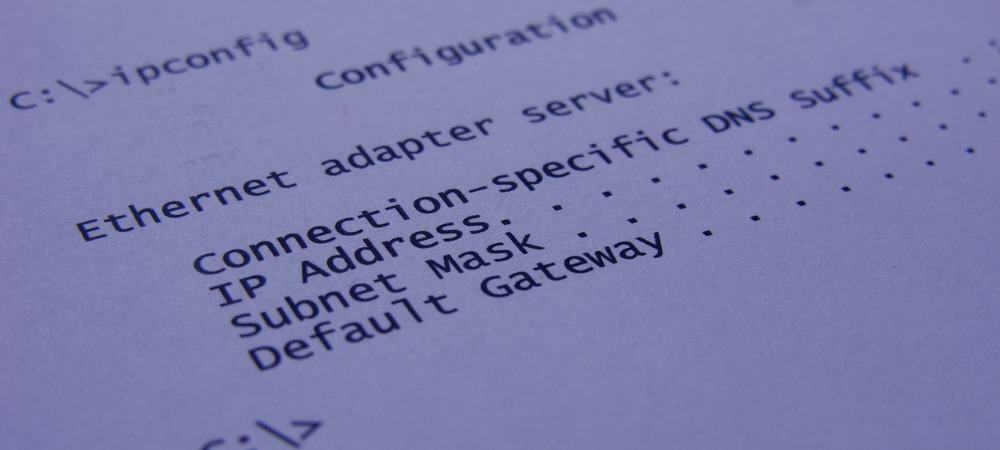
Anda perlu mengetahui IP router Anda karena beberapa alasan. Kabar baiknya adalah Anda dapat menemukan alamat IP router Anda di Windows 11 menggunakan panduan ini.
Terkadang Anda "mengatur dan melupakan" router jaringan Anda dan tidak pernah menghubunginya karena berbagai alasan. Kabar baiknya adalah jika Anda menjalankan Windows 11, ada berbagai cara untuk menemukan IP router Anda.
Sebelumnya kami tunjukkan caranya temukan alamat IP PC Anda di Windows 11. Untungnya, Anda juga dapat menggunakan Windows 11 untuk menemukan alamat IP router Anda. Selain menggunakan alat admin router (memperbarui firmware, misalnya ), Anda dapat menggunakannya untuk menghubungkan perangkat lain.
Kami akan menunjukkan cara menemukan alamat IP router Anda di Windows 11 di bawah ini.
Cara Menemukan Alamat IP Router Anda di Windows 11
Ada beberapa alasan mengapa Anda membutuhkan router Anda alamat IP. Anda mungkin perlu memecahkan masalah konektivitas jaringan, memperbarui firmware, atau membuka porta. Dan ada tiga metode berbeda yang tersedia untuk menemukannya menggunakan Windows 11.
Anda dapat menggunakan baris perintah (baik command prompt atau terminal PowerShell) atau melalui aplikasi Pengaturan di Windows 11. Pertama, kita akan melihatnya dengan menggunakan aplikasi Pengaturan.
Untuk menemukan alamat IP Router Anda melalui Pengaturan Windows 11:
- tekan Windows pada keyboard Anda, atau klik Awal tombol dan klik Pengaturan dari menu.
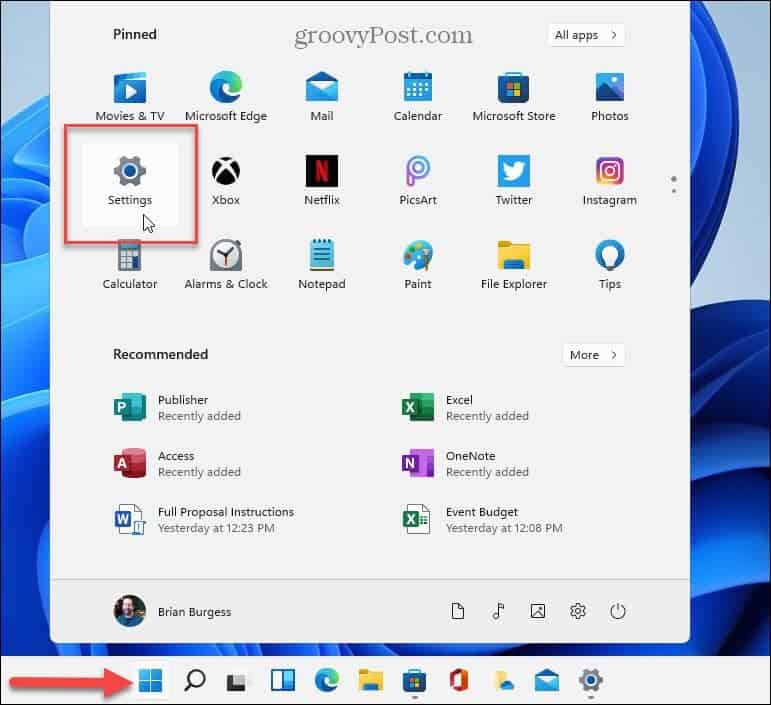
- Kapan Pengaturan diluncurkan, klik Jaringan & internet dari pilihan di sebelah kiri.
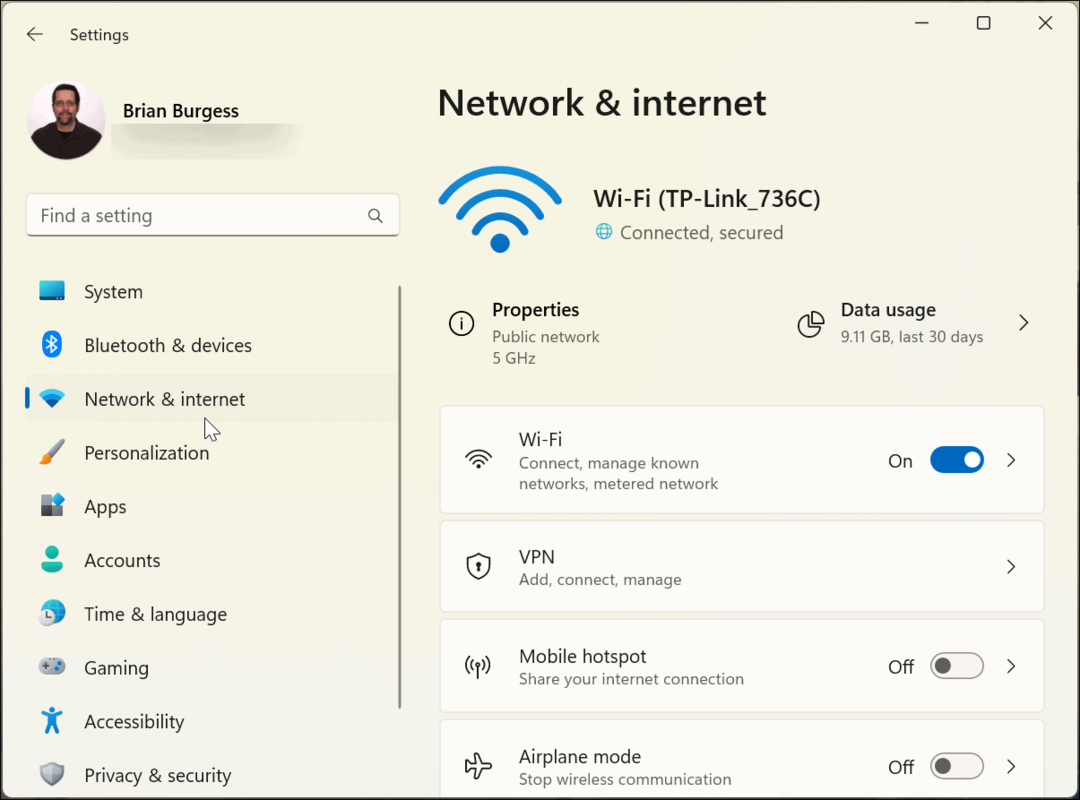
- Gulir ke bawah kolom kanan dan klik Pengaturan jaringan tingkat lanjut.
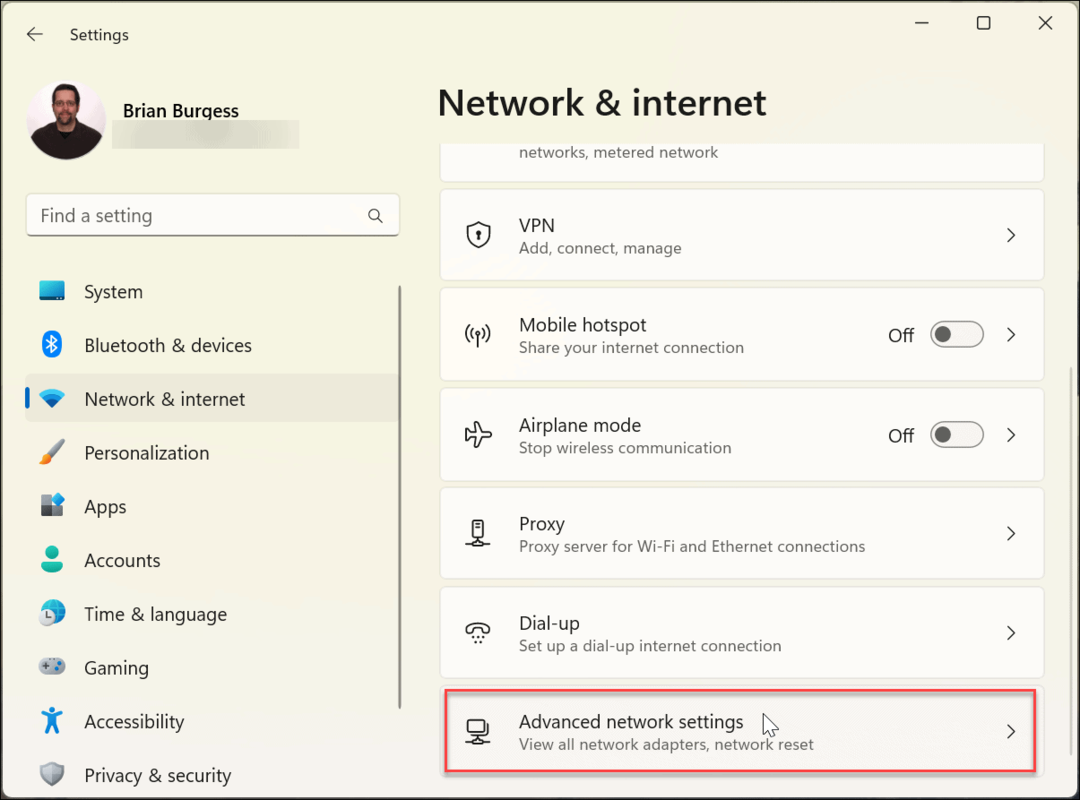
- Sekarang, di bawah Lebih banyak pengaturan bagian, klik Properti perangkat keras dan koneksi pilihan. Gulir ke bawah ke Gerbang standar IPv4 bagian untuk memverifikasi alamat IP router Anda.
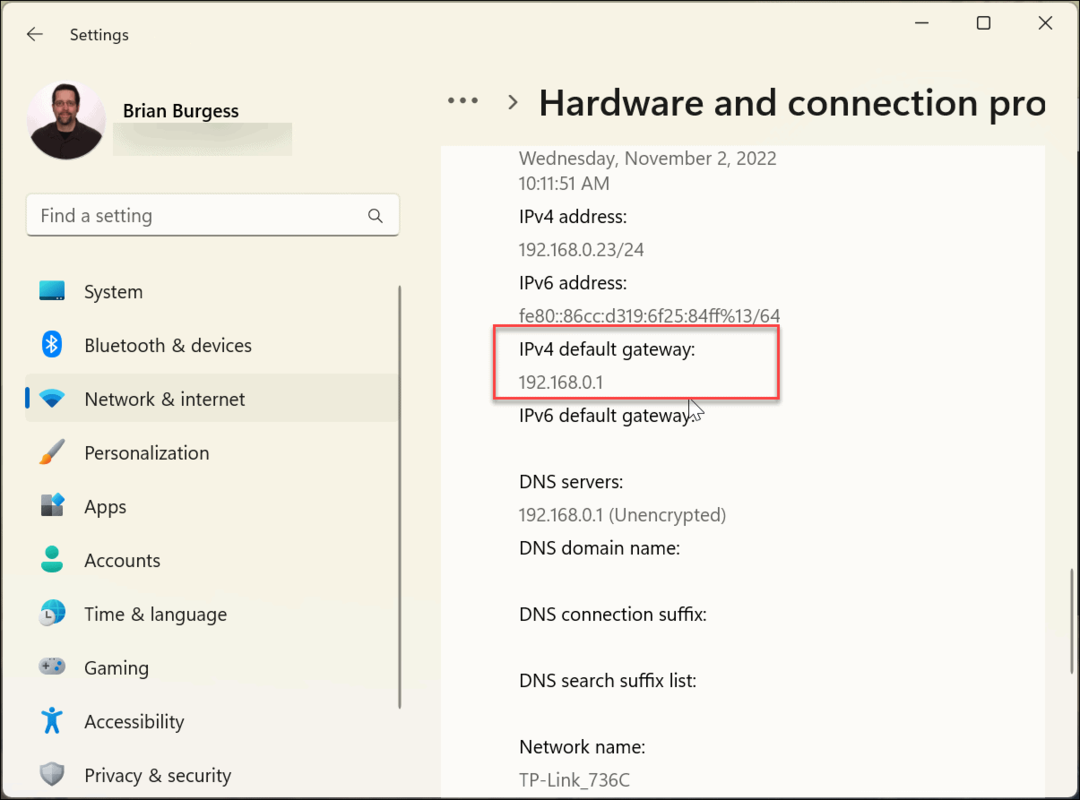
Cara Menemukan Alamat IP Router Anda melalui Command Prompt
Jika Anda lebih suka menggunakan Command Prompt untuk menemukan IP router Anda dan menjalankan perintah lain, Anda bisa. Di sini kami akan menunjukkan kepada Anda apa yang perlu Anda lakukan untuk menemukannya.
Untuk menemukan IP router Anda melalui Command Prompt:
- Klik Awal tombol atau tekan kunci jendela pada keyboard Anda, ketik prompt perintah, dan klik Jalankan sebagai administrator dari kolom kanan.
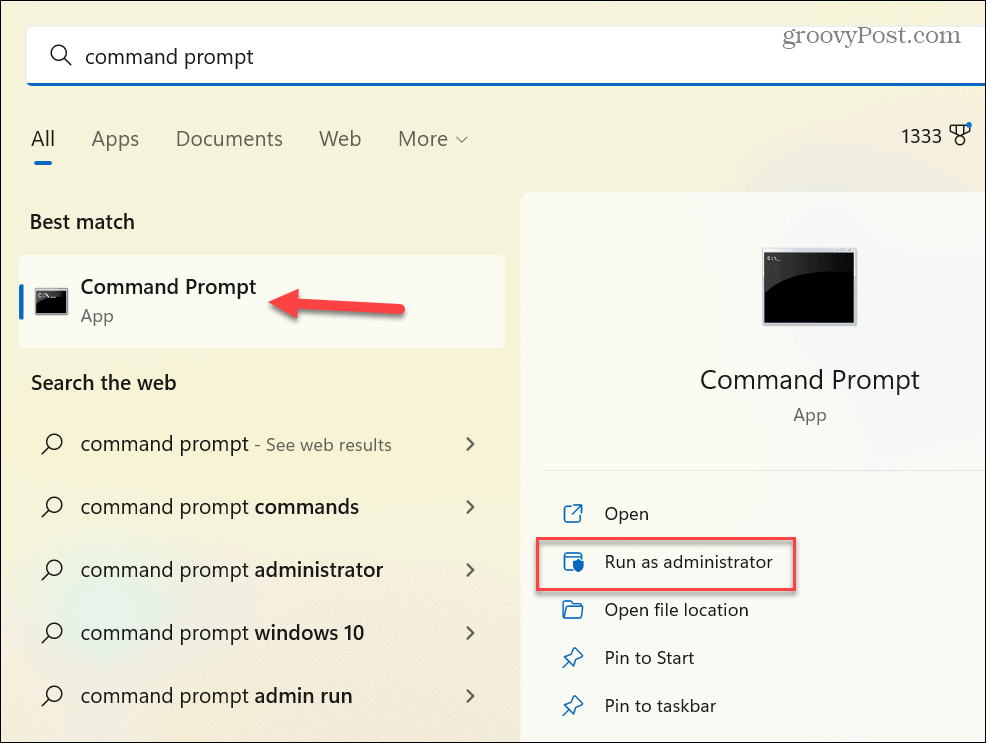
- Jalankan perintah berikut dan tekan Memasuki:
ipconfig
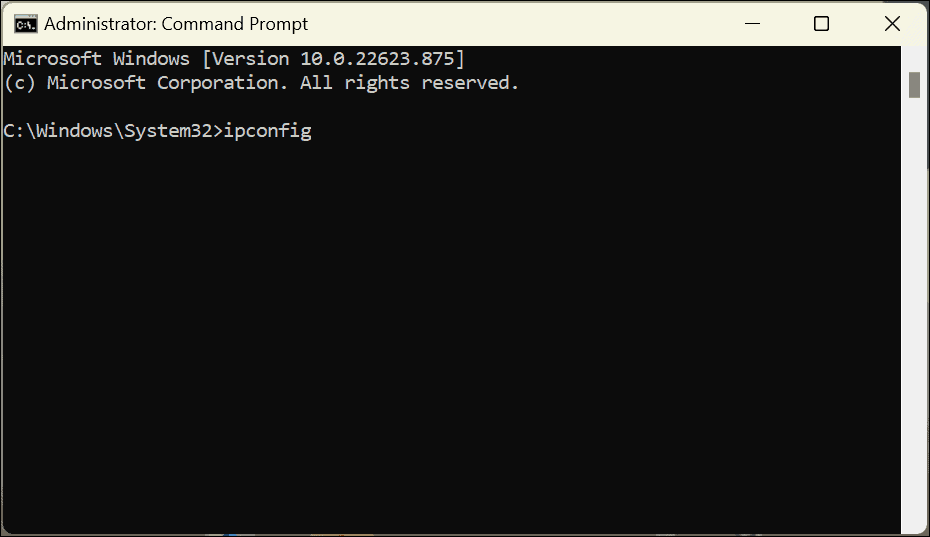
- Saat hasilnya muncul, konfirmasikan alamat IP perute Anda yang diberi label sebagai Gerbang Bawaan.
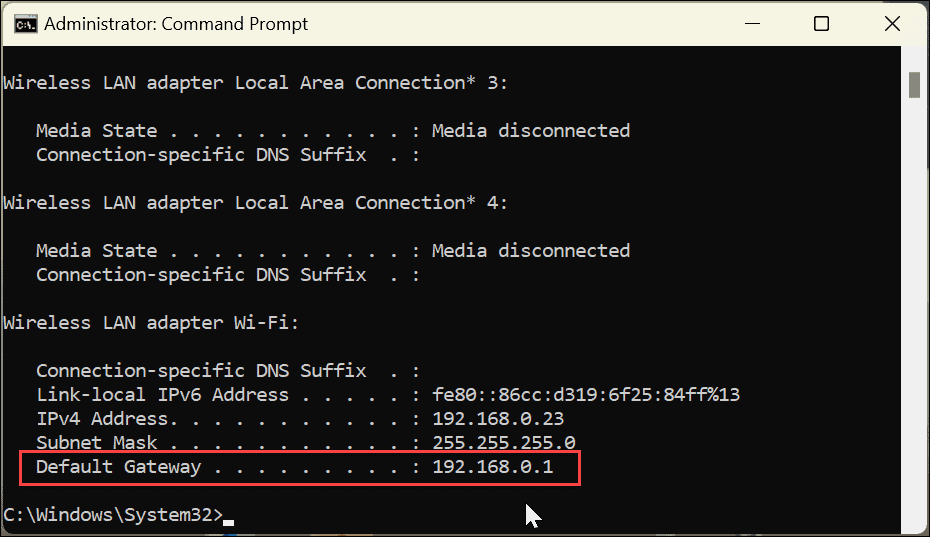
Cara Menemukan IP Router Anda melalui Terminal PowerShell
Berbicara tentang menggunakan baris perintah, Anda juga dapat menggunakan PowerShell dan memasukkan perintah di Terminal.
Untuk menemukan IP router Anda melalui Windows PowerShell:
- Klik Awal atau tekan tombol kunci jendela, jenis powershell, dan klik Jalankan sebagai administrator dari pilihan di sebelah kanan.
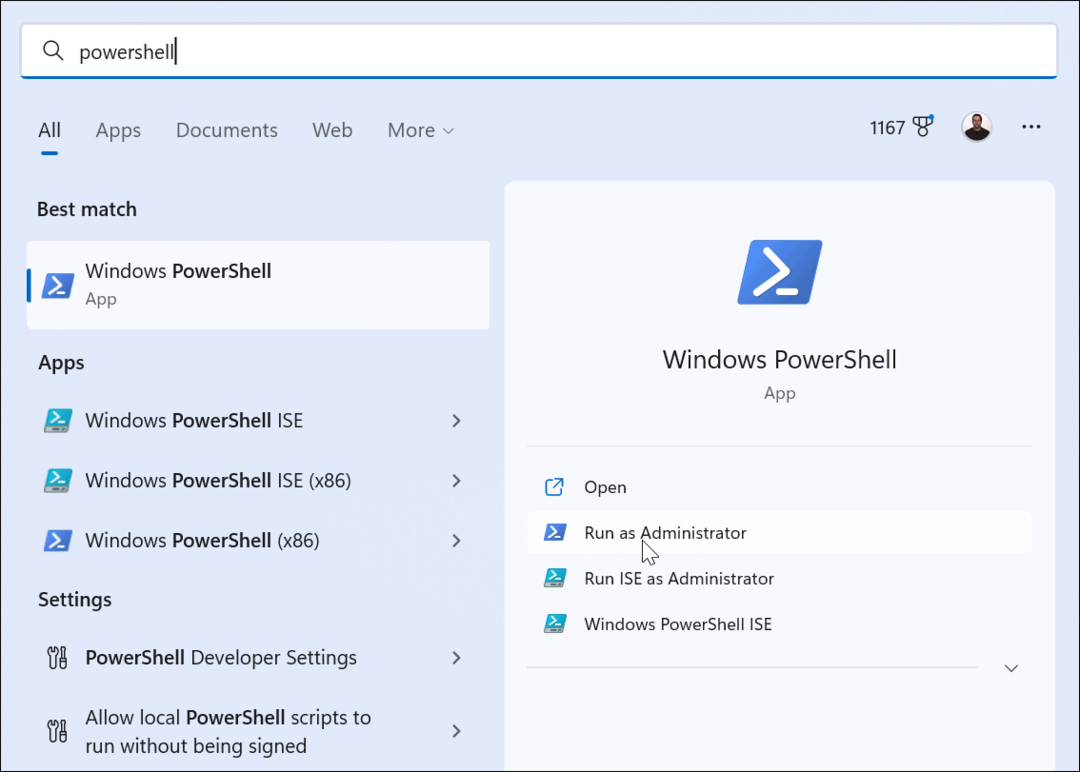
- Ketik perintah berikut dan tekan Memasuki untuk menjalankan perintah:
Dapatkan-NetIPConfiguration -terperinci
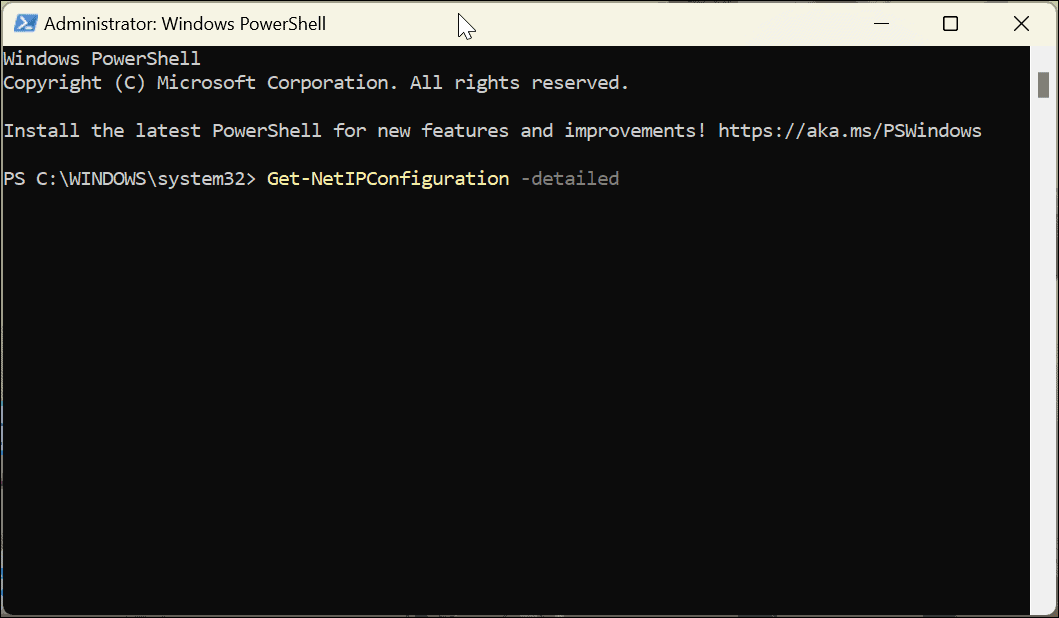
- Butuh beberapa saat untuk menjalankan dan mengembalikan hasil. Saat informasi muncul, verifikasi nomor di sebelah IPV4DefaultGateway, yang merupakan alamat IP router Anda.
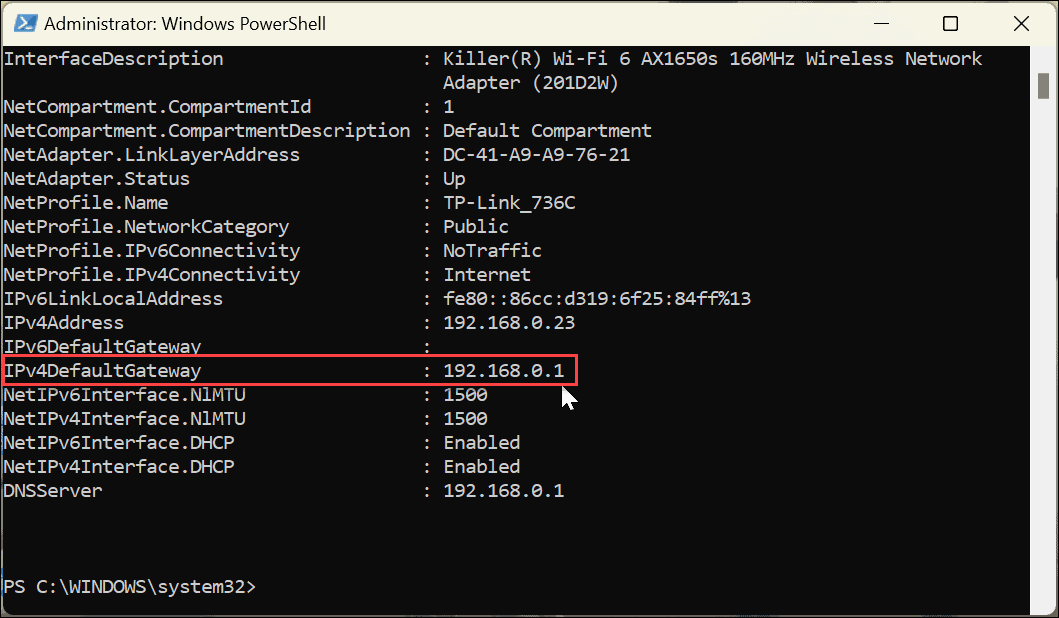
Mengakses IP Router di Windows 11
Apakah Anda ingin menggunakan baris perintah atau menavigasi aplikasi Pengaturan, Windows 11 memiliki berbagai cara yang dapat Anda gunakan untuk menemukan IP router Anda. Misalnya, Anda mungkin perlu mengetahui alamat IP perute karena berbagai alasan. Misalnya, Anda mungkin perlu mengaksesnya melalui browser web untuk memecahkan masalah jaringan, membuka porta jaringan, memperbarui firmware, atau mengonfigurasi VPN.
Jika Anda tidak memiliki IP, Windows 11 membuatnya mudah ditemukan melalui berbagai metode sehingga Anda dapat masuk dan meningkatkan konektivitas jaringan. Biasanya, Anda dapat menemukan alamat IP pada stiker di bagian belakang perute, tetapi mungkin tidak akurat. Atau lebih buruk lagi, itu dicetak sangat kecil sehingga Anda bahkan tidak bisa membacanya. Memiliki kemampuan untuk menemukan IP router Anda di Windows 11 dengan mudah sangat membantu dalam banyak situasi.
Lebih Banyak Tip & Trik Jaringan di Windows 11
Jika Anda ingin mempelajari lebih lanjut tentang jaringan dan Windows, Anda mungkin tertarik dengan caranya temukan alamat IP komputer Windows 11 Anda. Atau, jika Anda belum menggunakan Windows 11, temukan alamat IP di Windows 10 PC. Jika Anda ingin meningkatkan performa jaringan, pelajari caranya periksa jenis NAT (Terjemahan Alamat Jaringan) pada Windows 11.
Penting juga untuk dicatat bahwa menemukan IP router Anda tidak terbatas pada PC. Kamu bisa temukan IP router Anda menggunakan macOS juga. Selain itu, jika Anda sadar akan keamanan, pelajari cara mengamankan jaringan Wi-Fi Anda.
Anda mungkin juga tertarik untuk menemukan alamat IP perangkat lain. Misalnya, pelajari caranya temukan alamat IP Roku Anda atau temukan IP untuk perangkat lain di jaringan Anda menggunakan Pemindai IP tingkat lanjut.
Cara Menemukan Kunci Produk Windows 11 Anda
Jika Anda perlu mentransfer kunci produk Windows 11 atau hanya memerlukannya untuk melakukan penginstalan bersih OS,...
Cara Menghapus Cache, Cookie, dan Riwayat Penjelajahan Google Chrome
Chrome melakukan pekerjaan yang sangat baik dalam menyimpan riwayat penjelajahan, cache, dan cookie untuk mengoptimalkan kinerja browser Anda secara online. Cara dia...
Pencocokan Harga Di Toko: Cara Mendapatkan Harga Online saat Berbelanja di Toko
Membeli di toko tidak berarti Anda harus membayar harga yang lebih tinggi. Berkat jaminan kecocokan harga, Anda bisa mendapatkan diskon online saat berbelanja di...
